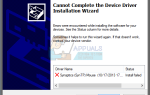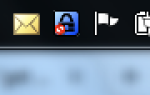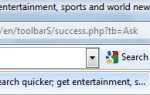Каждый отдельный дистрибутив Linux хранит обои для рабочего стола в разных местах. Возможно, вы захотите узнать, где он находится, например, если захотите использовать символическую ссылку в SLiM или другой пакет тем. Также полезно знать, хотите ли вы удалить старые обои, которые кажутся где-то застрявшими. Вы, возможно, просто забыли, где вы это положили, что поначалу может быть очень смущающим, но совсем не о чем беспокоиться. Несколько основных трюков с Linux помогут вам исправить ваши потерянные обои на рабочем столе и двигаться дальше по жизни.
Структура файлов и расположение каталогов полностью универсальны, поэтому вы можете использовать командную строку или графический инструмент, чтобы найти любое из этих мест одинаково легко. Если вы хотите использовать графический браузер файлов, удерживайте клавишу Windows или Super и нажмите E. Вы также можете найти файловый менеджер в Ubuntu Unity Dash или запустить PCManFM из меню «Стандартные» в LXDE. Thunar — это опция для пользователей Xfce4, и в KDE также есть другой браузер, если вы предпочитаете его использовать. Даже при том, что могут быть разные методы ведения дел, вам не нужно слишком много играть.
Метод 1: Поиск обоев, хранящихся в Xfce4
Если вы используете обои, которые не являются пользовательскими, то вы найдете их в / usr / share / xfce4 / backdrops с другими обоями по умолчанию. Когда вы устанавливаете свой собственный фон рабочего стола, Xfce4 помещает его в ~ / .local / share / xfce4 / backdrops / и оставляет там. Если в вашей системе более одного пользователя, то каждый из них, вероятно, будет иметь разные каталоги фонов в своем домашнем каталоге. Однако, если у вас есть тот, который вы установили сами, скорее всего, у вас есть фоновый файл в каталоге ~ / Pictures. Возможно, 99 из 100 ваших пользовательских обоев будут там.
Пользователи, которые устанавливают пользовательские обои, должны щелкнуть в меню Whisker, перейти к настройкам и затем нажать «Рабочий стол». В зависимости от того, как у вас настроена Xubuntu или другая установка Xfce4, вы можете щелкнуть правой кнопкой мыши пустую область рабочего стола и выбрать свойства. В любом случае вы должны получить окно, которое уведомит вас о том, в какой папке хранятся ваши обои.
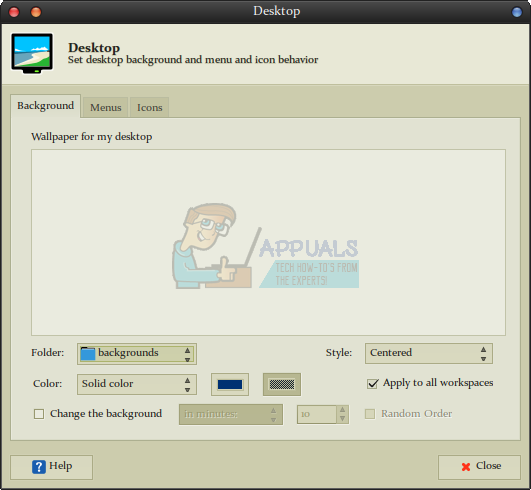
Естественно, вы можете добавить бесчисленное множество различных тем в Xfce4 и xfwm4 до такой степени, что ваш скриншот может совсем не выглядеть так, как показано здесь. Это прекрасно, если это так, и вам вообще не о чем беспокоиться, потому что выглядеть иначе не значит, что вы сделали что-то не так. Просто найдите те же кнопки в тех же общих местах, и все будет в порядке.
Метод 2: Поиск обоев, хранящихся в GNOME и KDE
Как и в случае с Xfce4, вы захотите посмотреть ~ / Pictures, если вы потеряли фон, который вы установили по прихоти. Обычно это где вы храните изображения. Если его здесь нет, вы можете также проверить ~ / Downloads, поскольку есть вероятность, что вы скачали аккуратную фотографию или, возможно, логотип дистрибутива Linux и установили его в качестве фона, не перемещая его в новое место.
Если вы ищете обои по умолчанию, то попробуйте / usr / share / wallpapers и посмотрите, есть ли там что-нибудь. Обычно это где GNOME и KDE хранят изображения по умолчанию, но отдельные дистрибутивы иногда меняют положение вещей. Пользователи, которые испытывают трудности с поиском определенной папки обоев, могут открыть окно терминала, удерживая клавиши Ctrl + Alt + T и попробовать эту команду найти / usr / поделиться | обои grep -i чтобы найти, где он хранится. Вы можете получить огромное количество локаций, поэтому используйте Shift + Page Up и Shift + Page Down, чтобы найти папки обоев Linux, которые имеют смысл.
Во многом так же, как и в Xfce4, вы всегда можете вернуться к приложению, которое вы использовали для установки своих обоев. Это может немного отличаться в различных реализациях этих сред рабочего стола, но вам, как правило, нужно просто помнить, как вы это делали, а затем полностью изменить процесс. Попробуйте щелкнуть правой кнопкой мыши или даже коснуться пустой области на рабочем столе, чтобы начать. Хотя различные версии GNOME могут работать с несколькими различными типами оконных менеджеров, этот процесс обрабатывается программой, управляющей вашим рабочим столом. Это означает, что вам не придется беспокоиться, если вы не используете стандартный оконный менеджер.
Метод 3: Поиск обоев Linux, хранящихся в LXDE
Ваша первая ставка, как и во всех других средах рабочего стола, — это заглянуть в ~ / Pictures и затем ~ / Downloads, чтобы увидеть, есть ли у вас какие-либо фоны, хранящиеся там. Это, пожалуй, самое распространенное место для людей, чтобы спрятать свои изображения.
Пользователи Lubuntu будут иметь специальный каталог, который находится по адресу / usr / share / lubuntu / wallpapers для просмотра. Это не является частью стандартной спецификации LXDE, поэтому ее не будет, если вы, скажем, используете Trisquel Mini GNU / Linux или что-то в этом роде. Это определенное место, чтобы проверить, используете ли вы спин Lubuntu Ubuntu, хотя.
Как и другие, вы можете щелкнуть правой кнопкой мыши на рабочем столе и выбрать свойства. Если вкладка «Внешний вид» еще не выбрана, нажмите либо на нее, либо нажмите Alt + A, чтобы выбрать ее. Когда вы окажетесь там, нажмите на поле рядом со словом «Обои» или еще раз нажмите Alt, а затем W, чтобы открыть его. Это должно привести вас к окну с графическим представлением расположения обоев в вашей локальной файловой структуре.
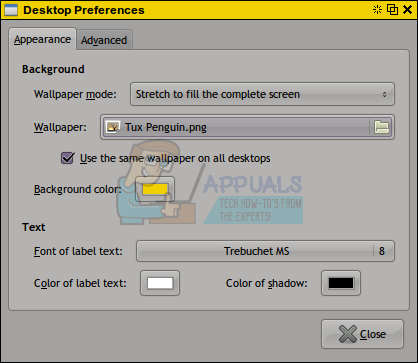
Вы захотите щелкнуть там, где в нашем примере читается Tux Penguin.png, который является именем пользовательских обоев с открытым исходным кодом на тему GNU / Linux, которые мы использовали на виртуальной машине, которую используем для тестирования. Как и в случае Xfce4 и почти любой расширяемой среды рабочего стола Linux и Unix, ваше окно может сильно отличаться от представленного здесь. Это просто означает, что вы либо настроили его иначе, чем показано здесь, либо оставили значения по умолчанию в покое. Ни одно из условий не указывает на то, что с вашей системой что-то не так.